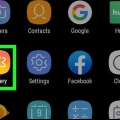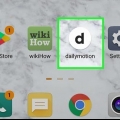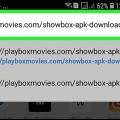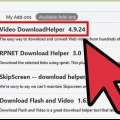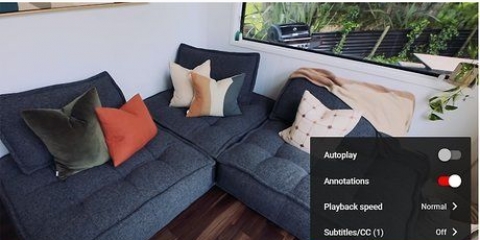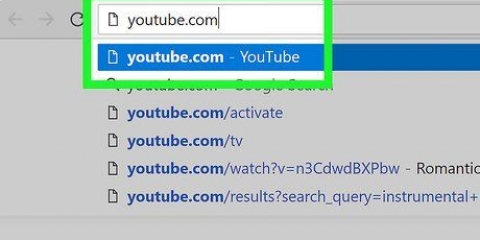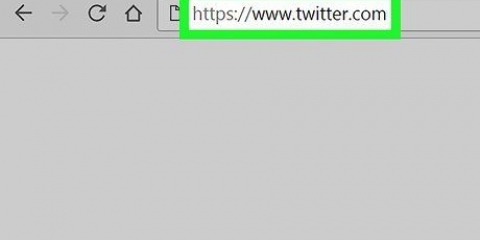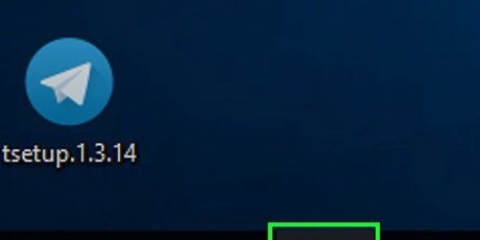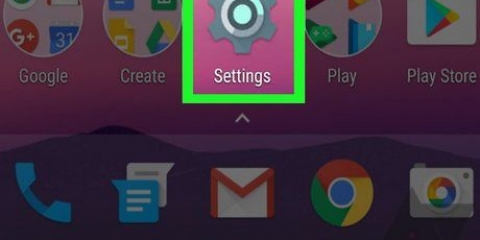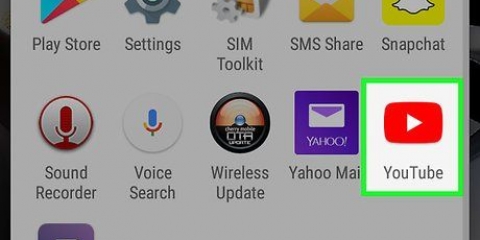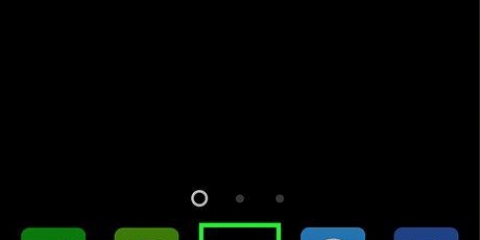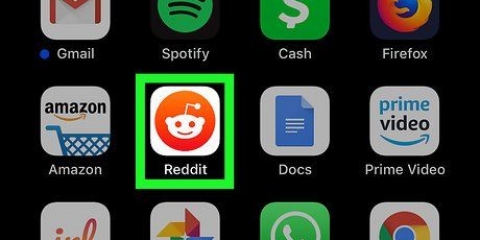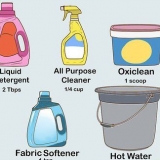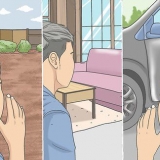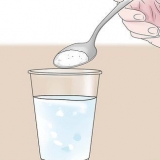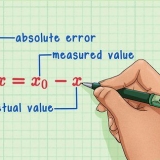TubeMate rörkompis.bara YouTube Downloader för Android dentex.github.io/apps/youtubedownloader/








">
Ladda ner videor på android
Att strömma videor på din Android-enhet är ett enkelt sätt att titta på videor på språng, men det förbrukar mycket data, och om du tappar signalen kommer videon att sluta. Om du laddar ner videon kan du titta på videon när du vill. Det finns inofficiella sätt att ladda ner en YouTube-video, via appar och webbplatser. Snart lanserar YouTube sin egen streamingtjänst YouTube Red, som du kan prenumerera på. Sedan kan du spara videor från din YouTube-app för att titta på dem offline.
Steg
Metod 1 av 3: Använda en webbplats

2. Tryck på länken på YouTube "Delar" på videons sida. Den här länken finns bredvid tummen under videon.

3. Välj "Kopiera länk` från menyn "Delar". Detta är vanligtvis högst upp i menyn, men den exakta platsen beror på din enhet. Genom att knacka "Kopiera länk" eller "Länk" kommer att kopiera adressen till videon till ditt urklipp.

5. Tryck på videoadressfältet och välj "Att fastna". Nu kommer den kopierade videolänken att klistras in i fältet på webbplatsen.

6. Ladda nedladdningslänkarna. Tryck på knappen "Fortsätta" eller "Ladda ner" efter att ha klistrat in adressen kommer nu nedladdningslänkarna att laddas. Att använda dessa webbplatser öppnar ofta popup-fönster, så kom ihåg att stänga dessa sidor eller flikar som innehåller falska meddelanden.

8. Börja ladda ner. När du har valt version, tryck på knappen "Start" för att börja ladda ner. Du kommer förmodligen att exponeras för ännu fler annonser, och du kanske bara klickar "Ladda ner" måste trycka. Se upp för annonser som ser ut som nedladdningsknappar.
Du kommer att få ett meddelande när nedladdningen har startat.

9. Vänta tills nedladdningen är klar. Att ladda ner från en webbplats går vanligtvis inte särskilt snabbt, så du måste vänta ett tag tills nedladdningen är klar. Du kan hålla ett öga på framstegen i meddelandepanelen.

11. Tryck på din nedladdade video för att spela upp den. Du kan behöva välja en app för att spela upp videon. Du kan använda en app som du redan har på din telefon, eller så kan du ladda ner en annan app som VLC Player.
Metod 2 av 3: Använda en app

1. Öppna appen Inställningar på din enhet. Du kan installera appar som kan ladda ner YouTube-videor åt dig, men dessa appar är vanligtvis inte tillgängliga i Google Play Butik. Du måste justera säkerhetsinställningarna på din enhet för att installera dessa appar.

3. Sätt en bock bredvid "Okända källor". Du måste markera eller skjuta reglaget för att tillåta installation av appar från andra platser än Google Play Butik. Bekräfta ditt val.

4. Hitta en app att ladda ner YouTube-videor med. Det finns flera appar som du kan använda för att ladda ner videor till en Android-enhet. Dessa appar fungerar på ungefär samma sätt som webbplatserna i den tidigare metoden. Här är några populära nedladdningsappar:

6. Kör APK-filen efter nedladdning. Tryck på aviseringen "Nedladdning klar" i din meddelandepanel eller gå till mappen Nedladdningar. Du måste bekräfta att du vill ladda APK-filen.

7. Starta appen efter installationen. När installationen är klar kan du starta appen som du är van vid från andra appar. Tillåt appen att komma åt dina mediefiler. På så sätt kan appen spara dina videofiler.

9. Välj storlek och format du vill ladda ner. När du har valt videon kommer du att se ett antal alternativ för filstorlek och format. Om du inte vet vilket format du ska välja, välj ett av MP4-alternativen eftersom du alltid kan spela det på en Android-enhet. 720p och 1080p är HD-upplösningar, då får du en skarp bild, men videon tar mycket plats.
Du får inte samma storlek och upplösningsalternativ för varje video.

10. Vänta tills din video laddas ner. Appen laddar ner videon när du har valt format och storlek. Nedladdningstiden beror på storleken och längden på videon, samt din internetanslutning. Anslut till ett Wi-Fi-nätverk för att undvika att ta slut på data.
När nedladdningen har startat kan du stänga appen, nedladdningen fortsätter sedan i bakgrunden. Du kan hålla ett öga på framstegen i meddelandepanelen.
Metod 3 av 3: Spara YouTube-videor för offlinevisning

2. Anslut till ett trådlöst nätverk (valfritt). Det rekommenderas att ansluta till ett Wi-Fi-nätverk innan du laddar ner videor. Så förhindrar du att ditt datapaket tar slut.

4. Tryck på knappen "Ladda ner". Den här knappen finns bredvid tummarna, på höger sida av skärmen. Det ser ut som en pil som pekar ner på en linje. Om den här knappen inte är synlig kommer du inte att kunna ladda ner videon. Använd i så fall en annan metod från den här artikeln.

5. Välj kvalitet. Du kan välja mellan flera upplösningsalternativ. Videor ser bättre ut med högre upplösning, men de tar mer utrymme.

7. Hitta och spela upp dina offlinevideor. Tryck på siluetten i YouTube-appen för att öppna din kontoskärm. Om du har laddat ner minst en video kommer du att se avsnittet "Tillgänglig offline". Knacka på "Sparade videor" för att titta på videorna du har laddat ner.

Оцените, пожалуйста статью